MC mit Bild-Assistent
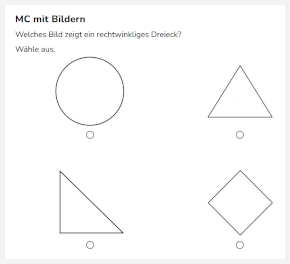
MC-Assistent
Bild
Der Assistent „MC: Bild“ hilft Ihnen beim Erstellen von Multiple-Choice Aufgaben mit bildbasierten Antwortoptionen.
Im Assistenten geben Sie die Fragestellung und optional einen Satzanfang, der über den Antwortoptionen steht, ein. Anschließend laden Sie mit Klick auf das Bild-Symbol Bilder für die Antwortoptionen hoch. Außerdem können Sie ein Textfeld, z.B. für Begründungen, ans Ende der Aufgabe anfügen.
Fragestellung

Die Frage wird im Texteditor des Studios verfasst. Weitere Details dazu finden Sie hier: Editor
Satzanfang
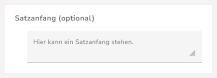
Den optionalen Satzanfang können Sie über ein einfaches Texteingabefeld definieren. Er erscheint zwischen der Fragestellung und den Antwortoptionen. Geben Sie nichts ein, wird im Studio kein Satzanfang angezeigt.
Sie können Sonderzeichen in einem anderen Texteditor, z. B. oben bei der Fragestellung, schreiben und dann in das Eingabefeld für den Satzanfang kopieren.
Antwortoptionen

Laden Sie die Antwortoptionen einzeln nacheinander hoch und klicken Sie jeweils auf das Plus oder drücken Sie die Enter-Taste. Auf diese Weise können Sie eine Option eingeben, bestätigen und sofort die nächste hinzufügen. Die Antwortoptionen lassen sich mit der Maus sortieren, indem Sie sie an die gewünschte Position ziehen. Außerdem können Sie Antwortoptionen mit dem Schraubenschlüssel-Symbol bearbeiten und mit Klick auf das Kreuz löschen.
Begründungsfeld (optional)
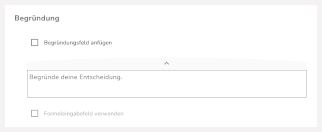
Hier kann optional ein Begründungsfeld hinzugefügt werden, indem Sie den Kasten neben der Option anklicken. Im Begründungsfeld kann eine Freitextantwort ergänzend zur MC Aufgabe gegeben werden. Definieren Sie im Textfeld eine Fragestellung, alternativ können Sie auch die Vorgabe „Begründe deine Entscheidung.“ verwenden. Das Begründungsfeld für die Testteilnehmenden kann zum Formeleingabefeld erweitert werden, damit mathematische Symbole verwendet werden können. Insbesondere bei Aufgaben mit Bruchrechnung ist dies notwendig.
Bestätigen/Abbrechen
Wenn Sie mit allen Eingaben zufrieden sind klicken Sie auf Bestätigen und der Assistent erstellt die Aufgabe im Studio für Sie. Um Ihre Eingaben zu verwerfen klicken Sie auf Abbrechen. Achtung: In diesem Fall gehen sämtliche Angaben verloren und Sie müssten erneut von vorne beginnen.
Nachträgliches Bearbeiten
Sie können auch nach dem Erstellen der Aufgabe noch Änderungen vornehmen. Wenn Sie auf das MC-Element klicken, können Sie rechts mit dem Plus neue Elemente hinzufügen. Außerdem können Sie bestehende Elemente mit dem Schraubenschlüssel bearbeiten, mit Klick auf das Kreuz löschen, und verschieben, indem Sie sie innerhalb der Liste mit der Maus an eine andere Position ziehen.